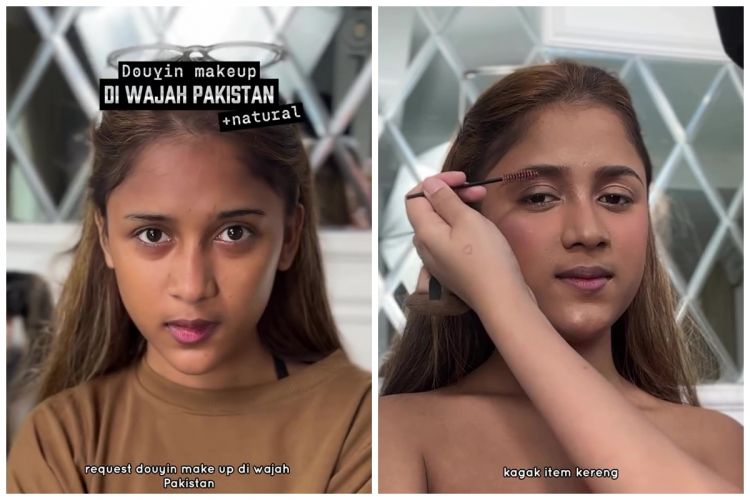Cara menambahkan Wi-Fi ke komputer desktop, termudah menggunakan dongle USB

foto: freepik/ronnarong thanuthattaphong
Techno.id - Wi-Fi saat ini menjadi lebih umum di komputer desktop. Bukan seperti laptop, tidak semua PC desktop memiliki fitur Wi-Fi. Selama ini untuk terhubung ke internet, biasanya komputer desktop membutuhkan koneksi melalui sambungan kabel ethernet.
Karena itu kamu perlu menambahkan Wi-Fi agar dapat terhubung ke internet secara nirkabel dan meng-host hotspot Wi-Fi untuk perangkat yang lain. Nah menambahkan WiFi di komputer desktop pada dasarnya cukup sederhana dan murah. Kamu hanya perlu membeli adaptor yang tepat dan mencolokkan perangkat kecil ke port USB-nya.
- 10 Cara gampang perkuat sinyal Wi-fi di handphone, laptop, dan PC Jaringan nirkabel ini bisa diakses dengan mudah melalui handphone, laptop, dan PC. Sayangnya, koneksi internet terhubung Wi-fi tak selalu lancar.
- 9 Rekomendasi Wi-Fi router TP-Link, harga mulai Rp 100 ribuan Berbagai jenis dan merek router sudah ada di pasaran, salah satunya adalah TP-Link.
- Cara memperkuat sinyal Wi-Fi laptop dengan mudah, koneksi jadi stabil Perlu diingat, sinyal Wi-Fi yang tidak terlalu kencang tentu disebabkan beberap faktor.
Alasan menambahkan Wi-Fi di komputer desktop

Jika puas dengan koneksi Ethernet saat ini, kamu tidak perlu membuang kabel dan menggunakan nirkabel. Kabel Ethernet lama yang bagus masih berguna. Ethernet menawarkan kecepatan yang lebih cepat, latensi yang lebih rendah, dan koneksi yang lebih andal daripada Wi-Fi.
Tentu saja, manfaat Wi-Fi sulit untuk diabaikan, bahkan di PC desktop. Dengan Wi-Fi, kamu dapat memposisikan komputer desktop di mana saja di rumah atau kantor, selama ada stopkontak di dekatnya. Kamu kemudian dapat menghubungkannya ke router tanpa menggunakan kabel Ethernet.
Menambahkan Wi-Fi ke PC desktop juga dapat berguna meskipun sudah memiliki koneksi Ethernet. Dengan Wi-Fi, kamu dapat menghosting hotspot Wi-Fi di PC, memungkinkan perangkat lain terhubung melalui koneksi internet-nya. Untuk menambahkan Wi-Fi di komputer desktop, ini beberapa cara yang harus kamu lakukan.
Menambahkan adaptor USB ke Wi-Fi

Sama seperti menambahkan Bluetooth ke komputer lama yang hanya dengan mencolokkan dongle Bluetooth kecil ke port USB-nya, kamu dapat menambahkan Wi-Fi ke komputer dengan mencolokkan dongle kecil ke port USB. Ini adalah pilihan yang mudah dan murah.
Ada sejumlah besar adaptor Wi-Fi USB di pasaran dengan kualitas yang bervariasi. Harganya berkisar dari Rp947 ribu atau Rp1,1 juta, tergantung pada kualitas pembuatan, dan fitur apa yang dimiliki.
Opsi yang paling murah adalah yang menggunakan standar Wi-Fi yang lebih lama. Jika mencari konektivitas dasar, kamu bisa menggunakan adaptor TP-Link. Adaptor ini cukup kecil sehingga dapat menyambungkannya di port USB.
Jika mencari sesuatu yang lebih canggih, seperti adaptor dengan kompatibilitas Wi-Fi 6 atau WPA3, kamu harus mengeluarkan lebih banyak uang. Adaptor TP-Link juga bisa menjadi pilihan jika kamu memiliki router yang mendukung Wi-Fi 6 atau 6E.

Cara menambahkan Wi-Fi di desktop
Memasang kartu Wi-Fi internal

Kamu juga dapat menambahkan kartu Wi-Fi ke PC desktop. Hanya saja cara ini mengharuskan kamu membuka PC dan kemudian memasang kartu Wi-Fi internal khusus di slot PCI Express (PCIe), slot PCI Express Mini, atau yang serupa.
Dengan asumsi PC kamu dirancang untuk dibuka dengan mudah dan memiliki slot cadangan untuk kartu ekspansi, cara ini akan bekerja dengan baik.
Keuntungan menggunakan kartu Wi-Fi internal khusus adalah berpotensi memiliki penerimaan yang lebih baik daripada dongle USB kecil—sebagian besar karena versi internal dapat menyertakan antena yang lebih besar yang terpasang di bagian belakang PC atau dapat ditempatkan di dekatnya. Biasanya perangkat ini hampir selalu menyertakan adaptor Bluetooth juga.
Kartu Wi-Fi PCIe kelas atas, seperti GC-WBAX210 Gigabyte, dikemas dengan fitur nirkabel terbaru seperti Wi-Fi 6E, Bluetooth 5.2, dan WPA3. Perangkat ini juga tidak dibatasi bandwidth antarmuka USB 3.1 Gen 1 standar, dan dilengkapi dengan antena penuh.
Ada juga kartu PCIe yang lebih murah yang tersedia jika kamu memiliki router lama yang tidak mendukung Wi-Fi 6 atau Wi-Fi 6E, seperti Archer T5E TP-Link. Perangkat ini mendukung Wi-Fi 5 dan Bluetooth 4.2 yang tersedia untuk sebagian besar aplikasi.
Sebelum membeli kartu Wi-Fi, pastikan komputer kamu memiliki slot kosong dengan jenis yang sesuai dan kamu merasa nyaman untuk memasangnya sendiri. Asumsinya kamu dapat membuka komputer dengan mudah.
Pastikan sebelum membuka komputer dalam keadaan mati dan menyabut kabel listrik dari stopkontak. Kemudian buka casing komputer, colokkan kartu ke slot dan mengencangkannya dengan sekrup. Setelah itu tutup kembali casing dan lakukan booting. Seperti biasa, pastikan kamu mengikuti tindakan pencegahan keselamatan yang tepat agar tidak merusak komponen secara tidak sengaja.
Setelah selesai, komputer akan dapat terhubung ke Wi-Fi seperti laptop. Kamu mungkin harus menginstal driver yang disertakan dengan perangkat keras Wi-Fi terlebih dahulu.
RECOMMENDED ARTICLE
- 9 Manfaat selalu menggunakan VPN di perangkat Windows, menjaga data pribadi dengan perlindungan ekstra
- 6 Alasan koneksi Ethernet di komputer jauh lebih baik dan aman dibanding menggunakan Wi-Fi
- 12 Cara memperbaiki koneksi Wi-Fi yang tidak bisa terhubung ke ponsel atau laptop
- Cara menemukan lokasi ideal untuk router Wi-Fi di rumah agar jangkauan sinyal lebih optimal
- Cara memanfaatkan router lama sebagai repeater untuk memperbaiki zona mati Wi-Fi di rumah
HOW TO
-

Cara terbaru mengetahui siapa yang menggunakan WiFi kita tanpa izin dan memblokirnya
-

Cara menerjemahkan chat WhatsApp pakai AI langsung di aplikasinya, gampang dan tak ribet
-

Cara terbaru merekam layar Macbook tanpa aplikasi tambahan, ringan dan tak bikin lemot
-

Cara terbaru kalibrasi warna monitor secara manual untuk desain grafis, ternyata gampang dan mudah
-

Cara menghapus aplikasi bawaan Windows yang jarang digunakan, bisa bikin lemot jika diabaikan
TECHPEDIA
-

5 Tanggal Steam Sale paling populer yang termurah, game harga ratusan ribu bisa dapat diskon 90%
-

Intip canggihnya Galaxy S25 Edge, bodinya bakal cuma setebal biji beras?
-

Tinggal diajak ngobrol, chatbot AI punya Netflix ini bisa kasih rekomendasi film yang asyik
-

Skype berhenti beroperasi setelah lebih dari 20 tahun, ganti jadi produknya Microsoft yang satu ini
-

Apa itu pindai mata dan World Coin, ternyata berbahaya bagi data pribadi pengguna
LATEST ARTICLE
HOW TO Selengkapnya >
-
![Cara terbaru mengetahui siapa yang menggunakan WiFi kita tanpa izin dan memblokirnya]()
Cara terbaru mengetahui siapa yang menggunakan WiFi kita tanpa izin dan memblokirnya
-
![Cara menerjemahkan chat WhatsApp pakai AI langsung di aplikasinya, gampang dan tak ribet]()
Cara menerjemahkan chat WhatsApp pakai AI langsung di aplikasinya, gampang dan tak ribet
-
![Cara terbaru merekam layar Macbook tanpa aplikasi tambahan, ringan dan tak bikin lemot]()
Cara terbaru merekam layar Macbook tanpa aplikasi tambahan, ringan dan tak bikin lemot
-
![Cara terbaru kalibrasi warna monitor secara manual untuk desain grafis, ternyata gampang dan mudah]()
Cara terbaru kalibrasi warna monitor secara manual untuk desain grafis, ternyata gampang dan mudah